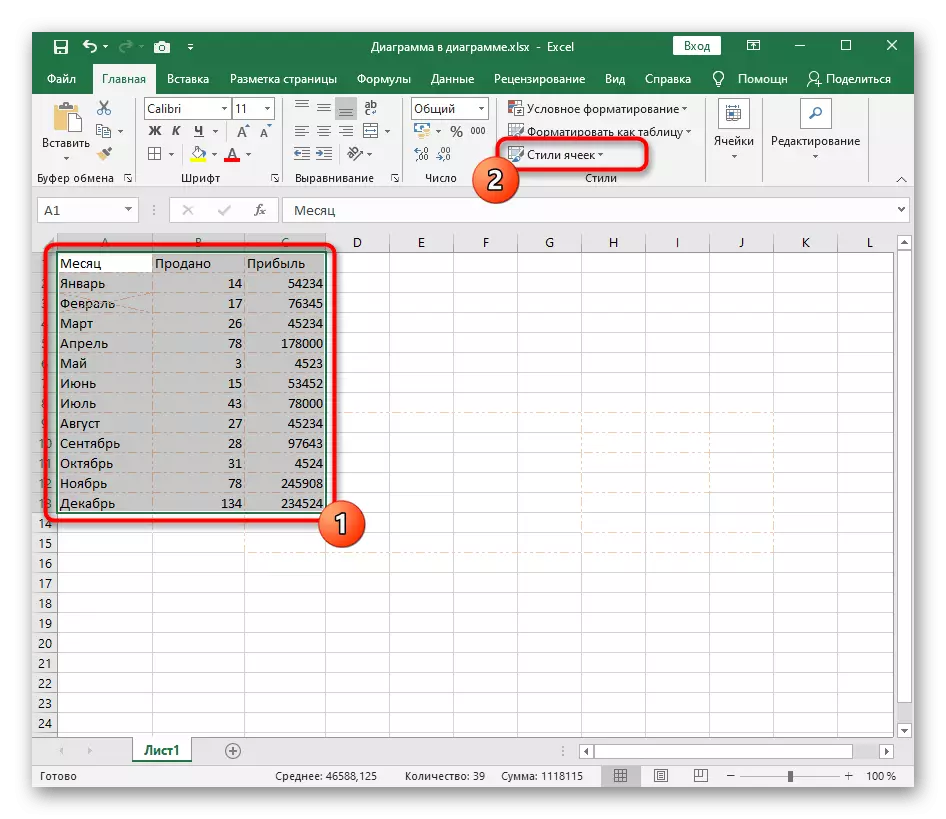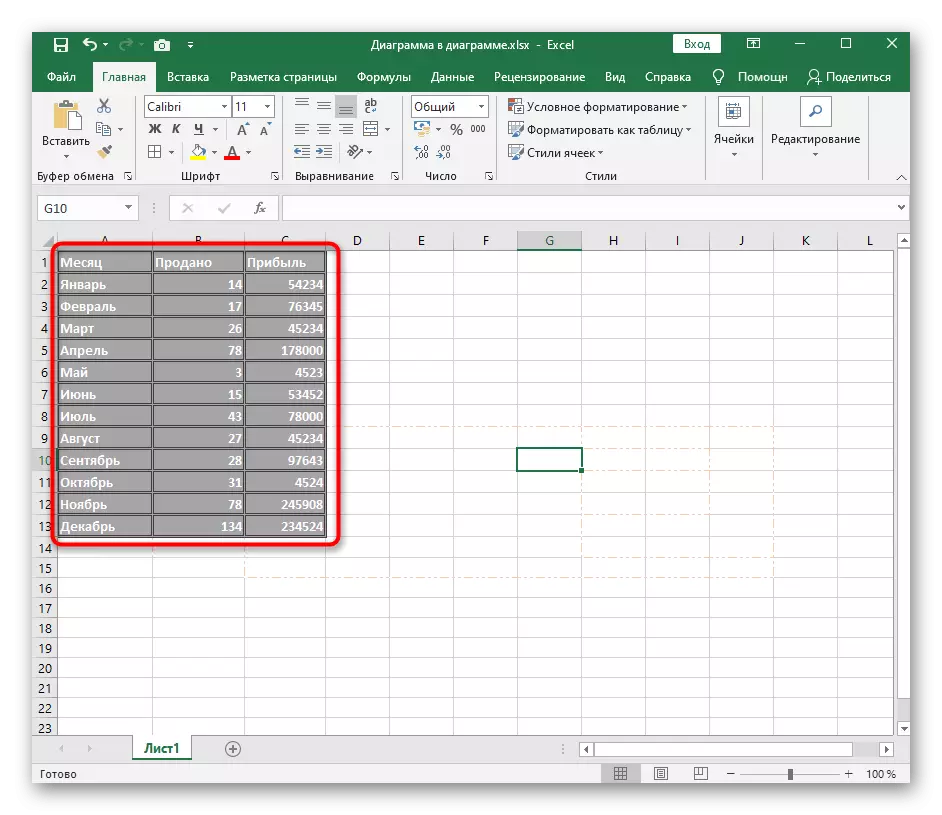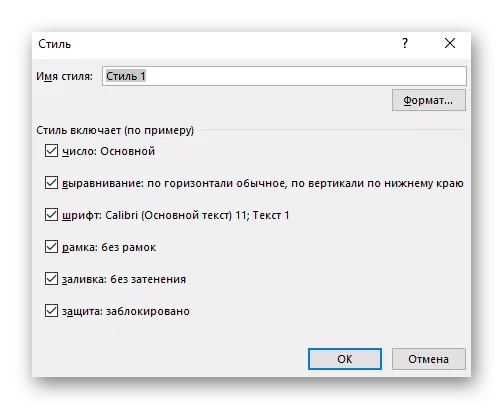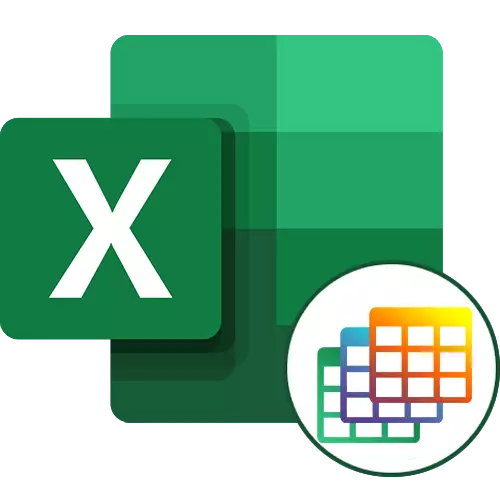
L-għażla tal-fruntieri f'Microsoft Excel hija waħda mill-modi tad-denominazzjoni viżwali tagħha, madankollu, f'dan il-programm hemm metodi oħra li jippermettulek toħloq tabella "intelliġenti" jew interattiva. Jekk għadek ma għamiltx dan u huma interessati fis-suġġett, kun żgur li taqra l-gwida ta 'referenza hawn taħt jew mur għall-modi li ġejjin biex titgħallem kif tagħżel il-fruntieri tal-mejda.
Aqra iktar: Il-ħolqien ta 'tabella f'Microsoft Excel
Metodu 1: L-użu ta 'vojt standard
Excel għandu vojt standard li huma l-aktar adattati għall-utenti regolari biex jindikaw il-fruntieri tat-tabella. Jissuġġerixxu allokazzjoni differenti ta 'linji u transizzjonijiet, sabiex ikunu utli f'każijiet speċifiċi. Biex iżżid konfini bħal dawn, ser ikollok bżonn tagħmel koppja ta 'klikks.
- Bil-buttuna tax-xellug tal-maws, enfasizza l-oġġetti kollha inklużi fit-tabella sabiex il-bidliet viżivi japplikaw għalihom kollha.
- Espandi l-menu "Fruntieri", li huwa fuq it-tab Home, u agħżel waħda mill-għażliet lesti. Fl-istess menu, tista 'tara immedjatament il-bidliet li saru għat-tabella permezz tal-minjatura fuq ix-xellug.
- Wara li tapplika l-fruntieri, irritorna għat-tabella u tapprezza d-dehra tagħha. Jekk huwa adattat għalik, tista 'tħalli kollox kif inhi, inkella mur l-issettjar addizzjonali.
- Pereżempju, xejn ma jinterferixxi mal-ftuħ tal-istess menu u jibdel il-kulur tal-linja li jużaw kuluri standard, kuluri tat-tema jew sfumaturi tad-dwana.
- L-istess japplika għat-tip ta 'linji, madankollu, is-sett huwa limitat għal ftit għażliet differenti kontinwi u bit-tikek.
- Jekk il-kulur u t-tip ta 'linji huma magħżula wara l-ħolqien tal-fruntieri, kull wieħed minnhom se jkun meħtieġ separatament, tikklikkja l-buttuna maws xellug ma' għodda editjar attiva.
- Matul dan il-proċess, linji żbaljati jistgħu jidhru minħabba presses mhux xierqa.
- Imbagħad neħħihom permezz tal-istess menu drop-down billi tuża l-għodda biex "iħassar il-fruntiera".
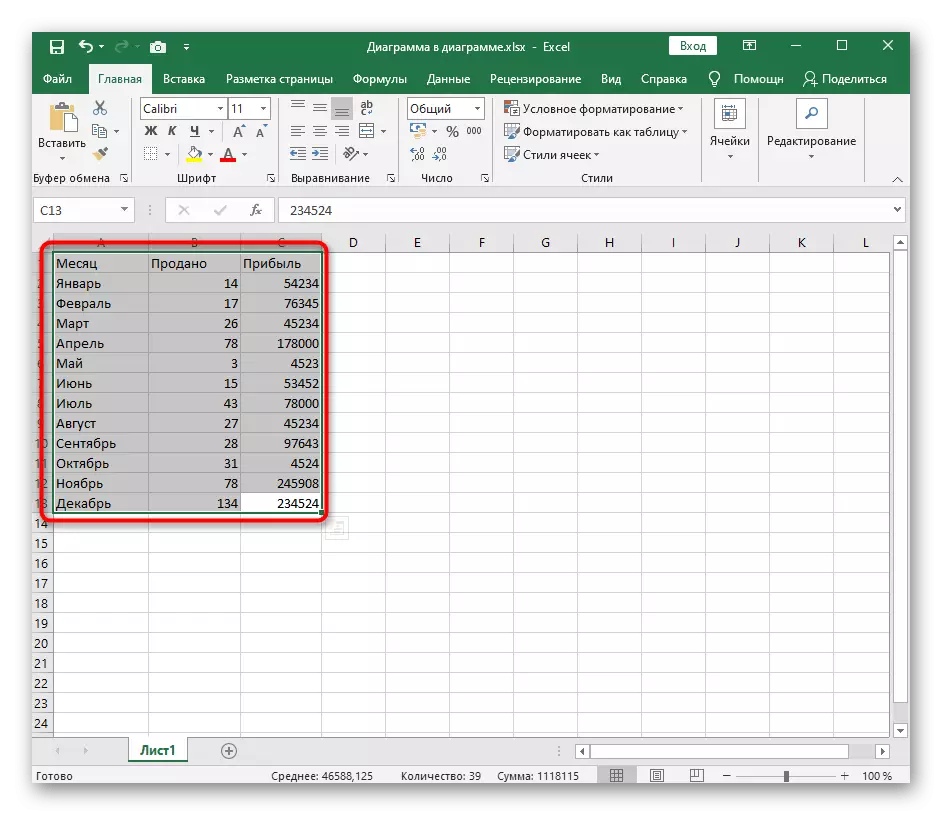

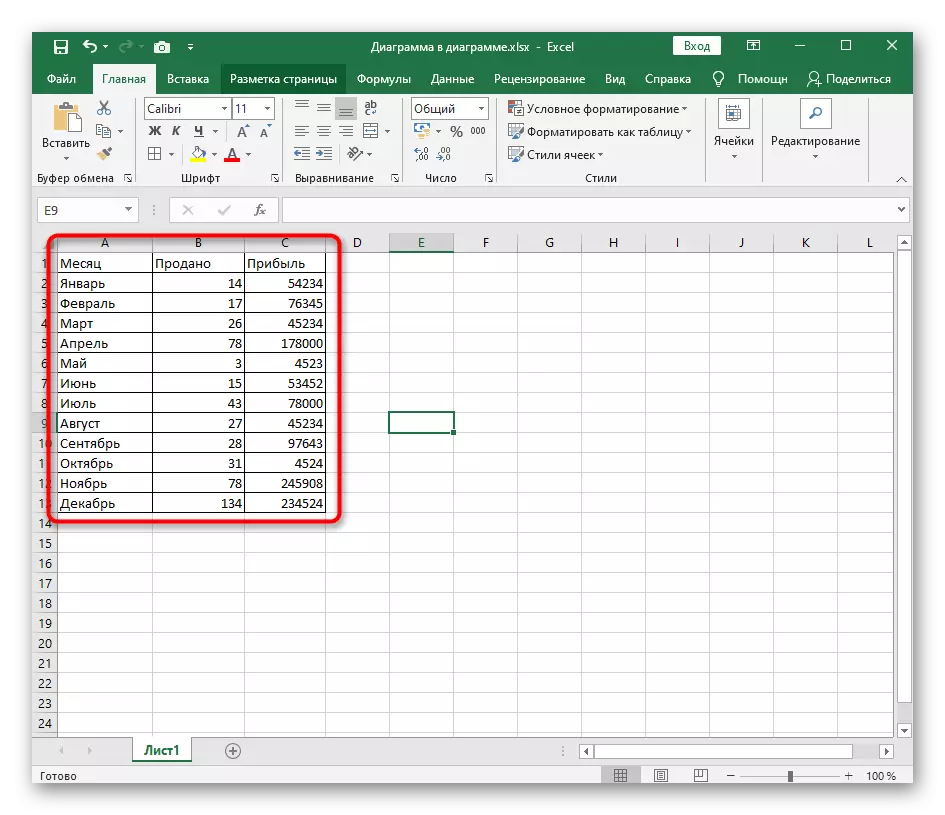
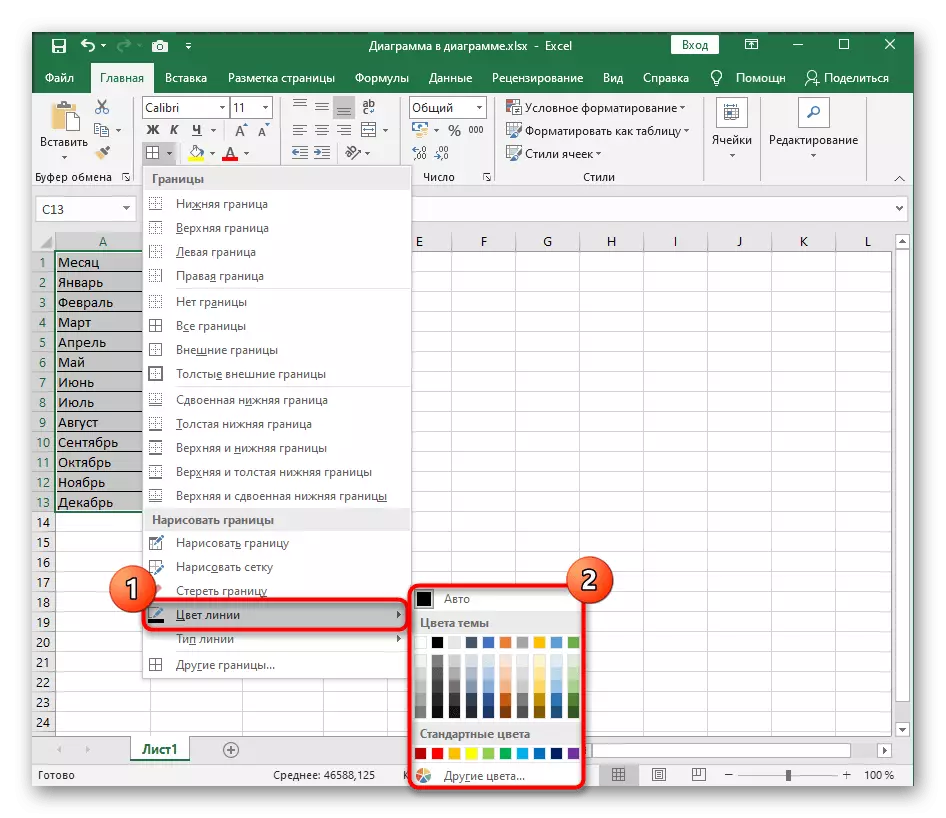

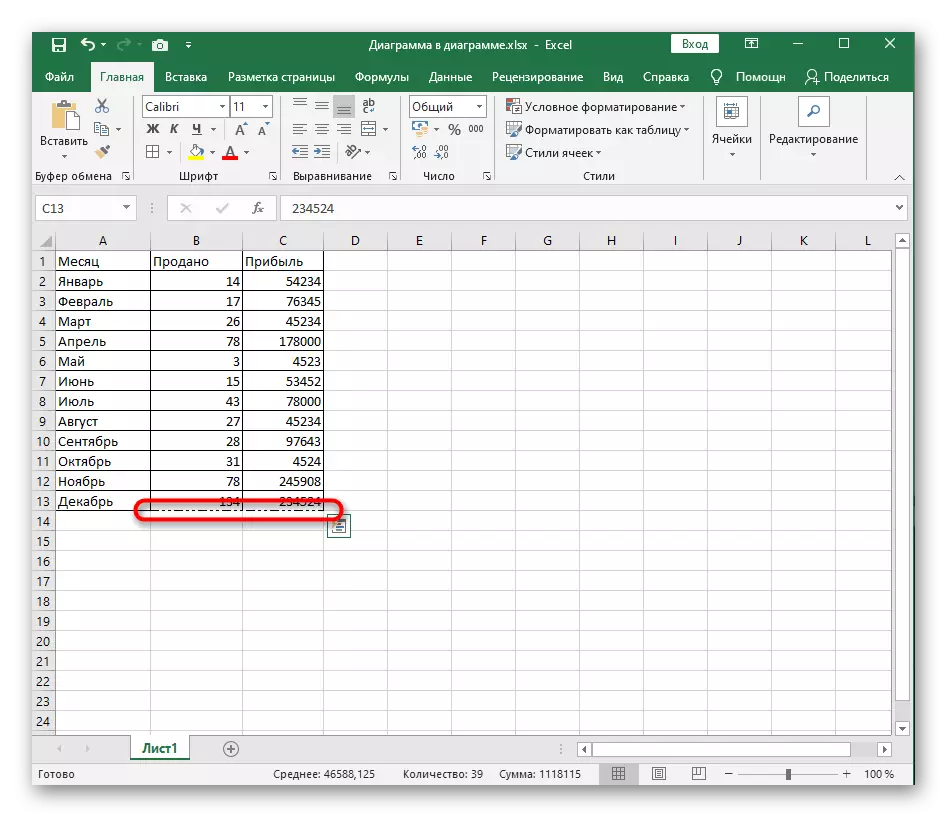


Jekk ma taqbilx mal-għażliet klassiċi jew il-ħtieġa għal adattament mhux tas-soltu tal-fruntieri tat-tabella, uża l-għażliet ta 'disinn viżwali li ġejjin.
Metodu 2: Tpinġija tal-fruntieri manwali
Tpinġija manwali tal-fruntiera għat-tabella f'Excel toħloq disinn individwali ta 'kull linja kif huwa meħtieġ għall-utent innifsu. Biex tagħmel dan, uża l-istess drop-down menu, imma għamel xi azzjonijiet oħra.
- Iftaħ il-lista "Fruntieri" fejn tagħżel l-għodda "Iġbed il-Fruntiera".
- Jekk it-tip linja u l-kulur tagħha se jkunu differenti mill-inadempjenza, immedjatament jibdluhom biex joħolqu disinn korrett meta tpinġija.
- Ibda tpinġi l-fruntieri, billi tikklikkja fuq l-oqsma meħtieġa jew l-infiq fuqhom, u immedjatament toħloq viżwali għal kull qasam.

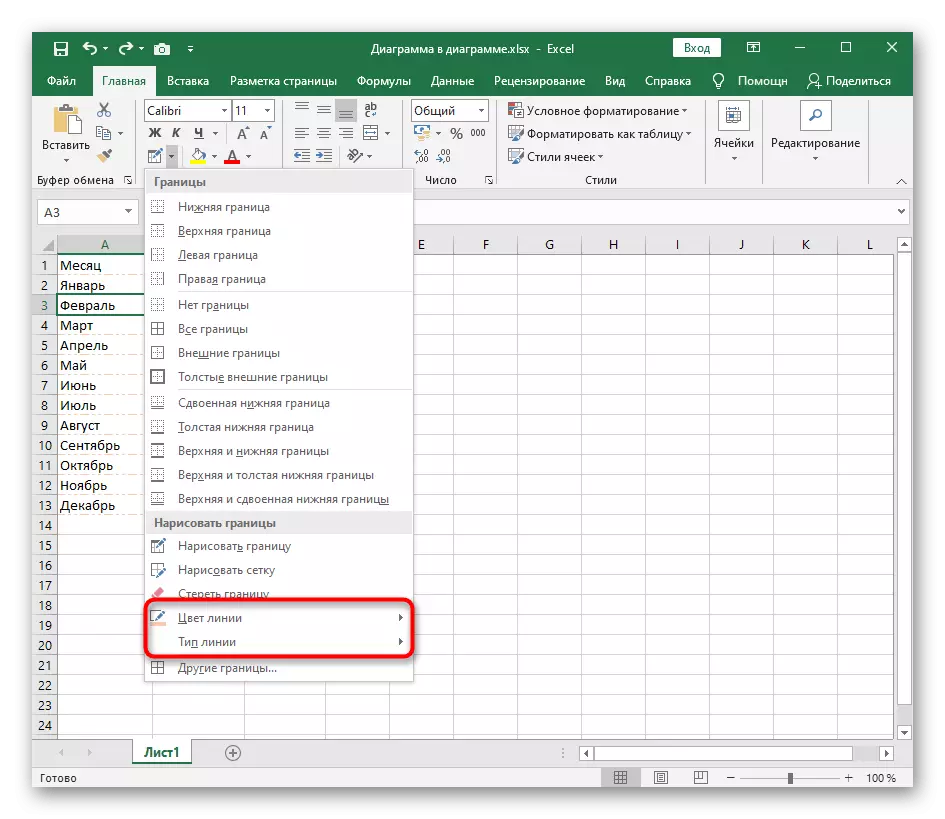

Metodu 3: L-użu tal-għodda "fruntiera oħra"
L-għodda msejħa "fruntieri oħra" se jippermetti li inti toħloq linji li mhumiex parti minn mudelli standard, per eżempju, meta inti tixtieq li jaqsmu l-ċellula jew żid disinn mhux tas-soltu.
- F'dan il-każ, iftaħ l-istess "fruntiera" drop-down menu, iżda tagħżel l-aħħar "fruntieri oħra" għodod.
- Ibda l-ħolqien ta 'linji fit-tieqa allokata speċifikament għal dan. Huwa rrappreżentat bħala ċellula mkabbra bi skrizzjoni tal-mudell, u tagħfas it-truf jistgħu immedjatament iżidu jew ineħħi l-linja.
- F'din it-tab, tista 'immedjatament tibdel it-tip ta' fruntiera u l-kulur tagħha, taqra r-riżultat fit-tieqa tal-preview.
- Mur fit-tab "Imla", jekk għandek bżonn tibdel il-kulur ta 'kull sfond ta' kull ċellula li hija parti mit-tabella.
- Fil-screenshot li jmiss, tara l-għażla ta 'kif in-nuqqas ta' standard iżidu fruntieri, pereżempju, toħloq l-effett ta 'ċellula qasmet b'linja bit-tikek jew linja kontinwa.
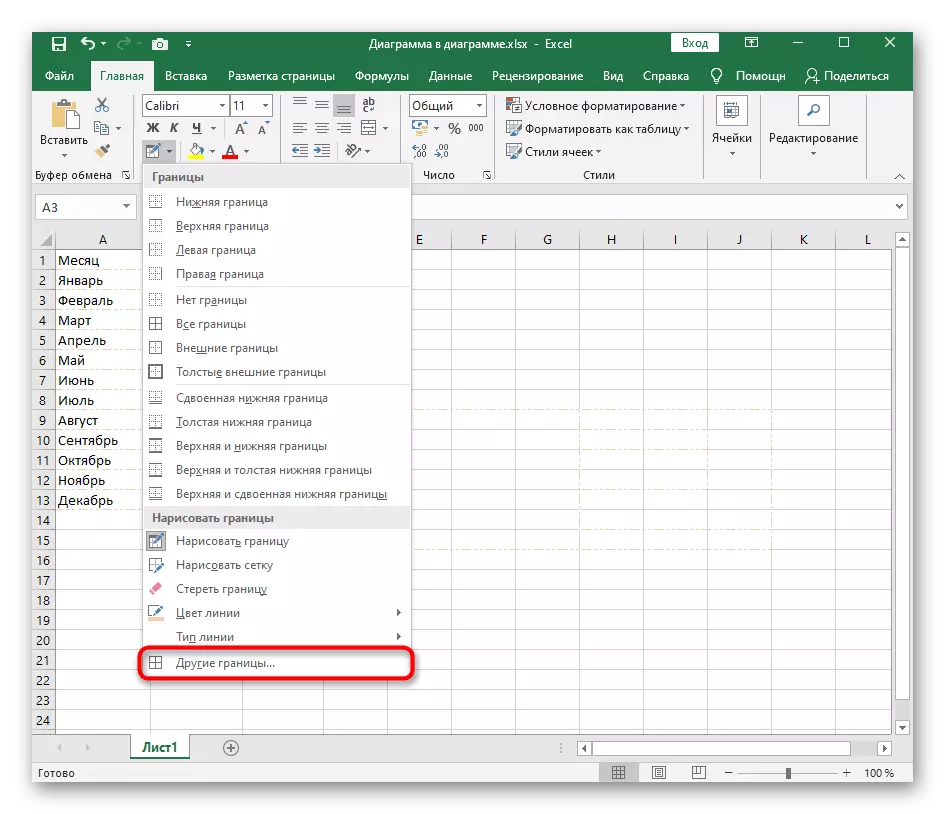
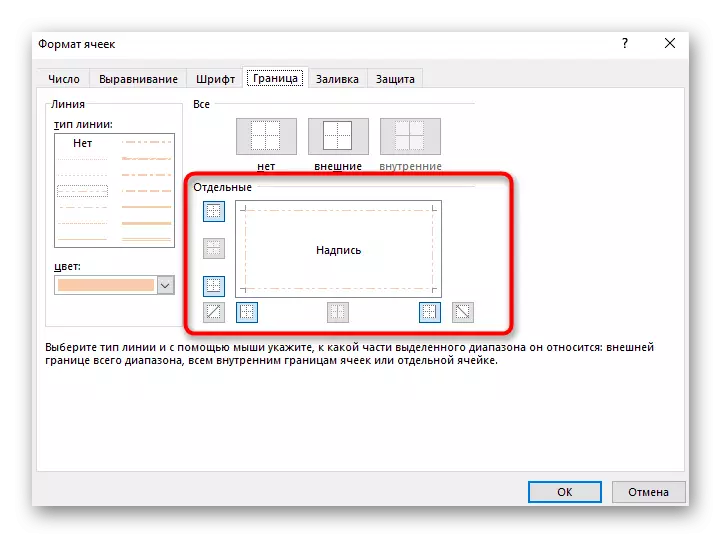
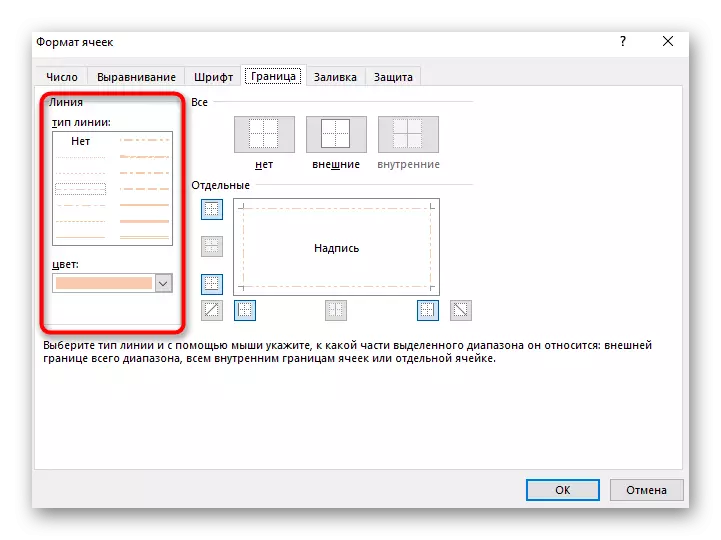
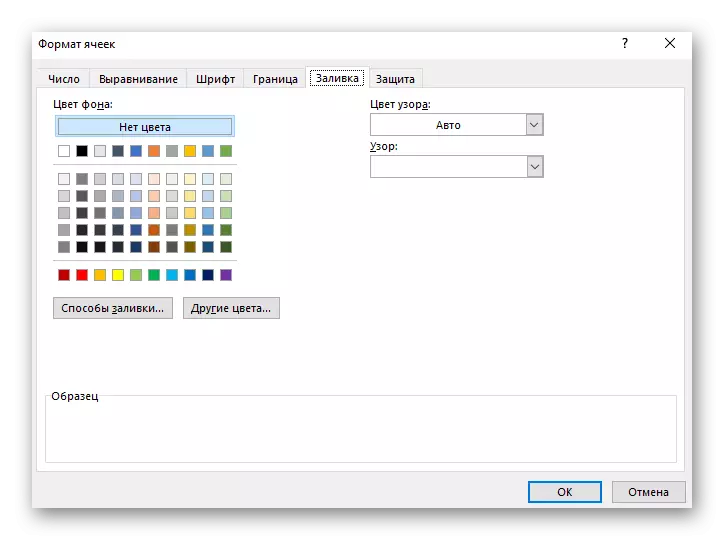
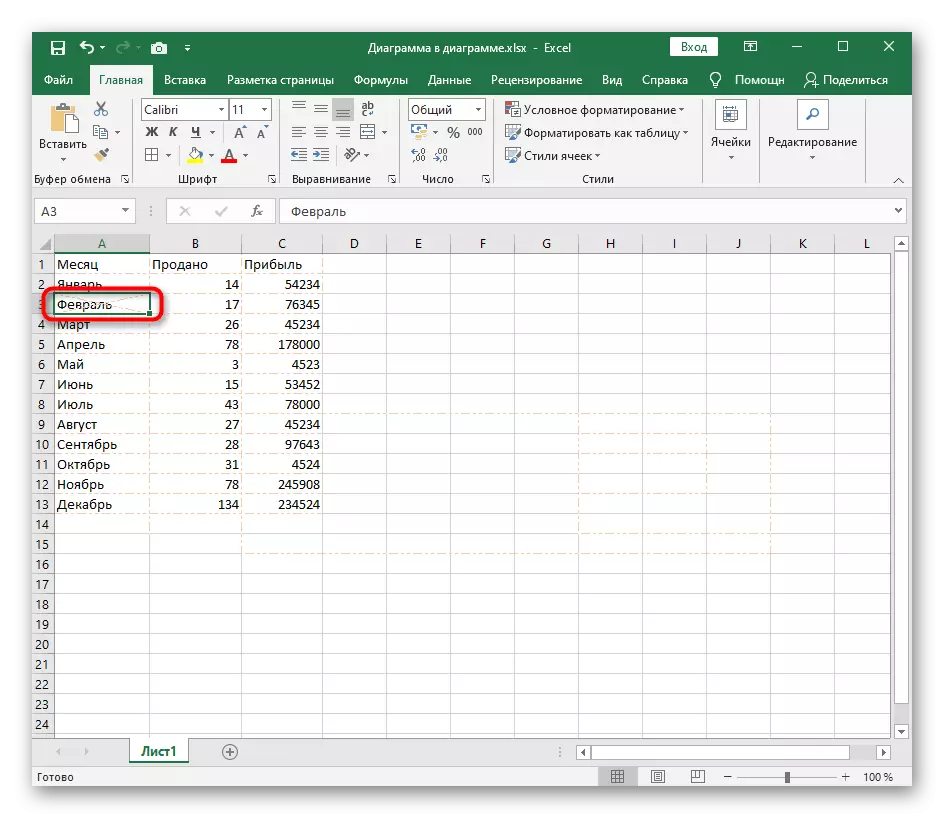
Metodu 4: Applikazzjoni tal-funzjoni "stili taċ-ċelluli"
Bħala l-aħħar metodu, aħna nipproponu li nitgħallmu dwar il- "stili taċ-ċelluli" funzjonijiet, li jistgħu jintużaw ukoll biex jinħoloq disinn tal-fruntiera mhux standard, inklużi ċelloli oħra inklużi fit-tabella Excel. Settings personali għal din l-għodda mhumiex daqshekk, għalhekk il-mudelli lesti ħafna drabi huma involuti.
- L-ewwel, talloka t-tabella kollha li ċ-ċelloli li trid tibdel bl-għajnuna ta '"stili taċ-ċelluli". Agħfas il-linja bl-isem tal-funzjoni fil- "stili" blokk li jinsab fuq it-tab Home.
- Tiftaħ tieqa separata b'eżempji ta 'ċelloli għall-firxa ta' dejta, titoli jew formati numeriċi. Aqbad il-biċċa tax-xogħol u ikklikkja darbtejn fuqha biex tapplika.
- Hekk kif tagħlaq it-tieqa, tista 'tħares lejn ir-riżultat. Pereżempju, il-screenshot hawn taħt juri disinn mhux tas-soltu bil-fruntieri doppji, li huwa diffiċli li tinħoloq lilek innifsek, imma l-użu tal-mudelli huwa f'żewġ klikks.
- Jekk tista 'tmur għall-għodda "Oħloq Stil taċ-Ċelloli" meta tinteraġixxi ma' din l-għodda, tista 'tinstalla manwalment, tiddeċiedi x'se tinkludi l-istil, u mbagħad tagħtiha isem u poġġi fuq il-pannell ewlieni tal-għażla.